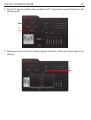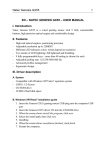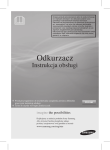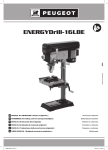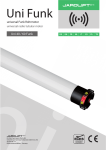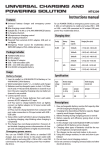Download INSTRUKCJA OBSŁUGI USER mANUAL
Transcript
HX88 INSTRUKCJA OBSŁUGI USER mANUAL 2 NATEC Genesis HX88 PL – NATEC GENESIS HX88 – INSTRUKCJA OBSŁUGI A.z awartość opakowania 1. Słuchawki Natec Genesis HX88; 2. Dotykowy pilot na przewodzie; 3. Mikrofon; 4.Instrukcja obsługi; 5.Płyta CD ze sterownikiem. B.U waga bezpieczeństwa UWAGA: długotrwałe wystawienie na hałas o dużej głośności w słuchawkach może spowodować po pewnym czasie uszkodzenie słuchu. Twoje uszy przyzwyczają się do wysokich poziomów głośności z czasem, przez co uszkodzenie słuchu nastąpi pomimo braku odczuwania dyskomfortu. Bardzo ważne jest utrzymanie bezpiecznego poziomu głośności podczas użytkowania słuchawek. Im głośniejszy dźwięk, tym szybciej wpłynie on na Twój słuch. Przy zakładaniu słuchawek, zaleca się ustawienie niskiego poziomu głośności i powolne zwiększanie go do umiarkowanego i komfortowego. C.C echy produktu / schemat urządzenia I. Cechy produktu Słuchawki z mikrofonem Genesis HX88 – innowacyjny zestaw słuchawkowy USB dla graczy z prawdziwym dźwiękiem przestrzennym 7.1 idealnym do gier, filmów i muzyki oraz dotykowym kontrolerem. Cechy: −− Słuchawki z mikrofonem USB z prawdziwym dźwiękiem 7.1; −− Konfiguracja głośności głównej / pojedynczych kanałów, włączanie / wyłączanie wyciszenia głośników, włączanie / wyłączanie wyciszenia mikrofonu za pomocą dotykowego pilota; −− 10 wbudowanych głośników: FRONT, CTR, BACK, SUB i SIDE z oddzielnymi kanałami; −− Konfiguracja różnych kombinacji equalizera, dźwięku przestrzennego oraz głośności mikrofonu za pomocą interfejsu użytkownika; NATEC Genesis HX88 3 −− Ergonomiczny profil, idealny do długiego noszenia; −− Odłączany mikrofon. II.Schemat sprzętu 1. Słuchawki Natec Genesis HX88 rozmieszczenie pięciu głośników wygodny, miękki pałąk regulowana długość pałąka wielokierunkowy mikrofon odłączany mikrofon z kontrolką 4 NATEC Genesis HX88 2. Kontroler z panelem dotykowym kontrola głośności wyciszenie mikrofonu wyciszenie głośników przełącznik zasilania i kontroli głośności kanału D. Instalacja Sprzętu 1. Podłącz słuchawki Genesis HX88 do portu USB w komputerze; 2. Zainstaluj sterownik z płyty CD załączonej do opakowania, bądź pobierz go ze strony www.genesis-zone.com; 3. Uruchom ponownie komputer. WSKAZÓWKA: by zapewnić poprawną pracę zestawu słuchawkowego, następujące opcje powinny zostać skonfigurowane jak poniżej: 1. Wybierz GENESIS HX88 w Panel Sterowania → Dźwięk → Odtwarzanie; 2. Wybierz GENESIS HX88 w Panel Sterowania → Dźwięk → Nagrywanie; E.Korzystanie z zestawu słuchawkowego I. Korzystanie z dotykowego kontrolera 1. Przytrzymaj ikonę zasilania przez 2 sekundy, by włączyć urządzenie. Przytrzymaj ponownie przez 2 sekundy, by wyłączyć; 2. Dotknij ikony zasilania, by przełączać tryb zmiany głośności kanału pomiędzy: FRONT, CTR, BACK, SUB i SIDE; 3. By zmienić poziom głośności, przesuwaj wzdłuż zakrzywionej linii ponad logiem Genesis – w prawo, aby zwiększyć, a w lewo by zmniejszyć głośność; 4.By przywrócić ustawienia fabryczne, przytrzymaj ikonę zasilania przez 5 sekund; NATEC Genesis HX88 5 5. By wyciszyć głośniki, dotknij ikony wyciszania głośników. Dotknij ponownie, by wyłączyć wyciszenie; 6.By wyciszyć mikrofon, dotknij ikonę wyciszania mikrofonu. Dotknij ponownie, by wyłączyć wyciszenie; 7. Podłącz mikrofon do zestawu ustawiając dwa punkty zgodnie z nausznikiem, a następnie utwierdź go przekręcając o 90 stopni w kierunku przeciwnym do ruchu wskazówek zegara. 8.Kontrolki LED – dotykowy kontroler −− Wskaźnik głośności (powyżej logo Genesis): pozycja wskaźnika zależy od poziomu głośności dźwięku. Pozycja na lewym końcu oznacza wyciszenie słuchawek; pozycja na prawym końcu oznacza maksymalny poziom głośności; −− Wskaźnik trybu konfiguracji kanałów: MAIN (główny), FRONT (przedni), CTR (środkowy), BACK (tylni), SUB (niskotonowy), SIDE (boczny); 6 NATEC Genesis HX88 −− Wskaźnik wyciszenia głośników: podświetlony przy wyciszeniu, wyłączony przy braku wyciszenia; −− Wskaźnik wyciszenia mikrofonu: podświetlony przy wyciszeniu, wyłączony przy braku wyciszenia; II.Interfejs użytkownika 1. „Bypass” oznacza wejściowy, nieprzetworzony dźwięk. Możesz wybrać różne tryby wejścia i wyjścia: 2CH, 5.1CH, 7.1CH 2. Opcja Virtual 7.1 aktywuje symulację dźwięku przestrzennego 7.1 (np. dla wejścia stereo). 1 2 3. Kliknij „more” by wybrać tryb wzmocnienia niskich tonów. Możesz wybrać jedną z trzech opcji. 3 NATEC Genesis HX88 7 4.Dopasuj dźwięk przestrzenny przesuwając suwaki w trybie virtual 7.1; 5. Equalizer: możesz wybrać jeden z wielu schematów EQ, takich jak: Rock, Classic, Bass, Treble, etc. Wybierz jeden z nich, bądź stwórz własny schemat equalizera. 5 4 8 NATEC Genesis HX88 F.Uwagi ogólne −− Produkt objęty 24-miesięczną gwarancją producenta. −− Nie używaj produktu w gorącym, zimnym, zakurzonym bądź zawilgoconym otoczeniu. −− Nieautoryzowane próby rozkręcania urządzenia powodują utratę gwarancji i mogą spowodować uszkodzenie produktu. −− Produkt bezpieczny, zgodny z wymaganiami UE. −− Produkt wyprodukowany zgodnie z europejską normą RoHS. Jej celem jest zmniejszenie ilości substancji niebezpiecznych, przenikających do środowiska z odpadów elektrycznych i elektronicznych. −− Użycie symbolu WEEE (przekreślony kosz) oznacza, że niniejszy produkt nie może być traktowany jako odpad domowy. Zapewniając prawidłową utylizację pomagasz chronić środowisko naturalne. W celu uzyskania szczegółowych informacji dotyczących recyklingu niniejszego produktu należy skontaktować się z punktem sprzedaży detalicznej, w którym dokonano zakupu lub organem władzy lokalnej. −− Więcej informacji na stronie: www.genesis-zone.com Niniejszym Impakt Sp. z o.o. oświadcza, że urządzenie NSG-0545 jest zgodne z zasadniczymi wymaganiami oraz innymi stosowanymi postanowieniami obowiązujących dyrektyw WE. Pełny tekst deklaracji CE można pobrać ze strony internetowej dystrybutora www.impakt.com.pl. NATEC Genesis HX88 9 EN – NATEC GENESIS HX88 – user manual A.package contents 1. Natec Genesis HX88 Headset; 2. Touch panel inline controller; 3. Microphone; 4.User Manual; 5. Driver CD. B.safet y notice WARNING: continued exposure to high volumes of noise in headsets can cause long-term hearing damage. Your ears will adapt to loud volume levels over time and your hearing will damage even if you don’t feel any discomfort. Keeping the volume at a safe level is important while using the headset. The louder the sound is set, the less time it takes to affect your hearing. When putting the headset on, it is advised to turn the volume to a low level, and then slowly increase it to a moderate and comfortable level. C.pro duct features / hardware diagram I. Product features Genesis HX88 Gaming Headset – an innovative USB gaming headset with real 7.1 Surround Sound ideal for gaming, movies and music and touch panel controller. Features: −− PC USB headset with real 7.1 audio; −− Adjust master / individual channel volume, speaker mute / unmute and microphone mute / unmute with Touch Panel Controller; −− Total 10 built-in speakers: FRONT, CTR, BACK, SUB and SIDE with channel separation; −− Adjust different combinations of EQs, surround sound, and mic volume with User Interface; −− Shape comfortable for long time wearing; −− Detachable microphone. 10 NATEC Genesis HX88 II.Hardware Diagram 1. Natec Genesis HX88 Gaming Headset five speakers position soft, comfortable headband adjustable headband length omnidirectional microphone detachable microphone with indicator NATEC Genesis HX88 11 2. Touch panel inline controller volume control microphone mute speakers mute power and channel volume control switch D. hardware installation 1. Connect the Genesis HX88 Headset to the USB port of the computer; 2. Install the driver from the CD included in the package or download it from the site www.genesis-zone.com; 3. Restart your computer. NOTE: to ensure that the headset is working properly, certain settings should be configured as below: 1. Select GENESIS HX88 in Control Panel → Audio → Sound Playback; 2. Select GENESIS HX88 in Control Panel → Audio → Sound Recording; E.Using the headset I. Using the touch controller 1. Touch power icon for 2 seconds to turn on. Touch for 2 seconds again to turn off; 2. Tap power icon to change speaker channel volume adjustment mode from main to FRONT, CTR, BACK, SUB, and SIDE; 3. To change the volume, slide along the curve line above the genesis logo – right to increase the volume level, and left to decrease; 4.To reset factory setting, touch the power icon for 5 seconds; 5. To mute the speakers, touch mute speakers icon. Touch again to unmute; 12 NATEC Genesis HX88 6.To mute the microphone, touch mute mic icon to mute. To unmute, touch the icon again; 7. Connect the microphone to headset by aligning two dots with the earbud, then secure it by rotating 90 degrees counterclockwise. II.LED indicator – touch panel controller −− Volume indicator (above the Genesis logo): the indicator position depends on the sound volume. Position on the left end means that the headset is muted; position on the right end indicates the highest possible sound level; −− Channel adjustment mode indicator: MAIN (master), FRONT (front), CTR (central), BACK (back), SUB (subwoofer), SIDE (side); −− Speakers mute indicator: highlighted for mute, off for unmute; −− Microphone mute indicator: highlighted for mute, off for unmute. III. User interface 1. „Bypass” means original sound, without any processing. Click it to have original sound play. You can select different inputs and outputs: 2CH, 5.1CH, 7.1CH NATEC Genesis HX88 13 2. Virtual 7.1 option enables the simulation of 7.1 channel Surround Sound (i.e. for stereo input). 1 2 3. Click more to choose bass enhancement selection. There are three options to choose. 3 14 NATEC Genesis HX88 4.Customize the Surround Sound by moving each speaker slider under virtual 7.1 mode. 5. Equalizer: There are many presets for EQ to choose, such as Rock, Classic, Bass, Treble, etc. Choose one of your preference, or create your own EQ. 5 4 F.General −− The product is covered by a 24-month warranty. −− Non-authorized repairs or taking the device to pieces make the warranty void and may cause the product damage. −− Do not use the product in low and high temperatures and in the dusty atmosphere. −− The safe product, conforming to the EU requirements. −− The product is made in accordance with RoHS European standard. The standard was issued in order to decrease the amount of the electronic and electrical waste emitted into the atmosphere. −− The WEEE symbol (the crossed-out wheeled bin) using indicates that this product in not home waste. You protect the environment when you recycle hazardous waste appropriately. In order to get detailed information about recycling this product please contact your retailer or a local authority.